реклама
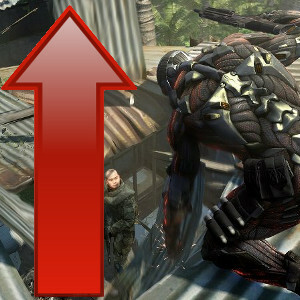 Играта е сред най-трудните задачи, които някога потребителският компютър ще бъде помолен да се справи. Дори и днес най-бързите системи понякога се задават от ефектни игри, работещи с висока разделителна способност. По-бавните системи могат дори да се борят с заглавия, които са на няколко години.
Играта е сред най-трудните задачи, които някога потребителският компютър ще бъде помолен да се справи. Дори и днес най-бързите системи понякога се задават от ефектни игри, работещи с висока разделителна способност. По-бавните системи могат дори да се борят с заглавия, които са на няколко години.
Актуализирането на хардуера е скъпо, така че много потребители търсят оптимизации, които могат да подобрят ефективността безплатно. Истината е, че много от тези ощипвания едва ли са повече от змийско масло. Те рядко (ако изобщо) работят и осигуряват малка полза, когато го правят. Има само шепа тактики, които правят реална промяна.
Актуализирайте ВСИЧКИ Драйвери!
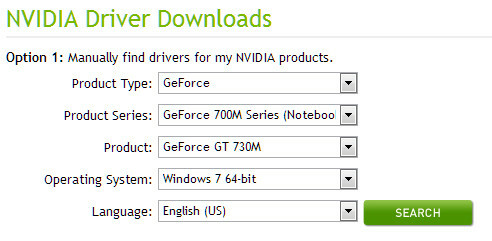
Драйверите позволяват на хардуера да говори със софтуера. Често компаниите изтласкват ревизии към драйвери, които правят този разговор по-ефективен. Като геймър, може би вече знаете да актуализирате драйверите на видеокартата си, като посетите на AMD или на NVIDIA уебсайт. Но актуализирали ли сте и другите си драйвери?
Много компоненти, включително вашата дънна платка, твърд диск и мрежова карта, могат да се възползват от актуализация на драйвера. Проверете уебсайта на производителя за всеки, за да разберете дали е пуснат нов драйвер. Тази информация обикновено се намира на страницата за поддръжка на компанията. Можете също да опитате приложение за намиране на драйвери като
Устройство Доктор Актуализирайте безплатно своите хардуерни драйвери с Device Doctor Прочетете още , SlimDrivers или DriverMax.Убийте фонови процеси
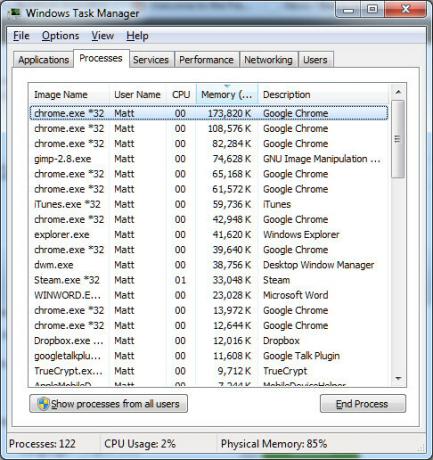
Windows е много по-добър в управлението на фоновите процеси, отколкото беше в XP дни, но все пак може да възникнат проблеми. За да видите какво работи на вашия компютър, отворете диспечера на задачите чрез клавишната комбинация Ctrl-Alt-Delete или чрез търсене в Windows.
Единият диспечер на задачи е отворен, отидете на раздела Процеси и сортирайте по памет. Това ще ви каже какви програми изяждат RAM. Често срещаните паметници включват софтуер за архивиране, някои антивирусни програми и свързани с облака услуги. Изключването на тези програми с End Task може да помогне на игрите да протичат по-гладко, въпреки че използвайте дискретност. Изключването на антивируса например ще направи вашия компютър много по-малко защитен.
Много процеси стартират автоматично, когато компютърът се стартира. Ако искате да ги спрете за постоянно може да отваря и променя msconfig Как да направите стартирането на Windows по-бързо от всякогаЕдно… две… три… колко минути отнема да се стартира компютърът ви? Дано да не е повече от три, но няма да ме изненада, ако каза, че надминава това време. Работата е в това, че ... Прочетете още . Деинсталирането на програмата, отговорна за досадния процес, също работи.
Инсталирайте игри на най-бързия си твърд диск
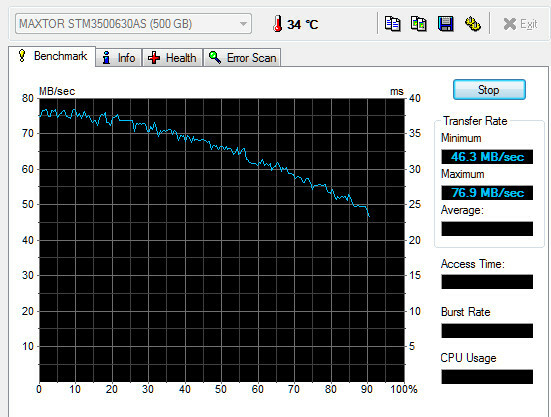
Геймърите често се вманиачават върху кадрите до вина. Въпреки че това е важно, гладката игра също разчита на твърдия диск на играча. От него трябва да се зареждат нови нива, текстури и други данни - така че колкото по-бързо, толкова по-добре!
Ще намалите времето за зареждане и ще подобрите играта, като инсталирате игри на най-бързия си твърд диск. Ако не сте сигурни кой диск е най-бързият, можете да го определите, като използвате безплатен сравнителен софтуер 10-те най-добри безплатни бенчмарк програми за WindowsИзползвайте този фантастичен и безплатен сравнителен софтуер за Windows, за да отстраните проблемите на вашата система и да я поддържате актуализирана. Прочетете още като SiSoft Sandra, ATTO или HD Tune.
Ако притежавате не само механичен твърд диск, но и голям USB 3.0 флаш устройство и USB 3.0 съвместим компютър, може да успеете да намалите времето за зареждане на играта, като инсталирате играта на флаш устройството.
Овърклокът на вашата видеокарта
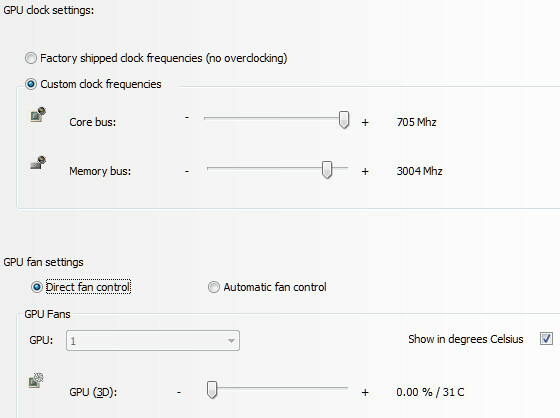
Видеокартата на вашата система е отговорна за изобразяването на графики на играта. Овърклокът може да осигури леко подобрение на честотата на кадрите в играта - може би достатъчно, за да направи играта игра.
Помощната програма за овърклок на AMD е известна като Overdrive и е снабдена с драйвери на AMD. NVIDIA нарича своето решение nTune и го предоставя като отделно изтегляне. И двете официално поддържани приложения са безплатни и могат да се използват за овърклок на карта само за няколко стъпки. Ние дори имаме a пътеводител за Overdrive Как да овърклокирате ATI видеокарта с ATI Overdrive Прочетете още това ще ви помогне с AMD карта.
Не забравяйте, че овърклокът не е без риск. Прекаленото отиване може да доведе до нестабилност на системата или да повреди хардуера. Когато коригирате скоростта на вашата карта, трябва да го направите на малки стъпки и да тествате всяка стъпка с FurMark Тествайте стабилността на вашата графична карта с FurmarkВ това ръководство за FurMark обясняваме как да използвате FurMark за тестване на вашата графична карта. Също така ще ви помогнем да интерпретирате резултатите. Прочетете още . Ако една карта може да работи FurMark за десет минути, тя трябва да е стабилна в игрите - ако не може, ще трябва да намалите скоростта на картата обратно, докато стабилността не бъде постигната.
Нагласете настройките на Windows
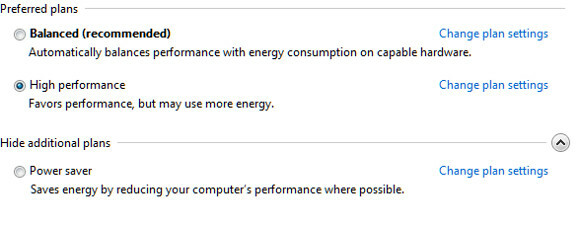
Много от решенията за змийско масло включват изтриване на този или онзи регистър на файла, добавяне на още виртуална оперативна памет и други различни настройки. Преди десетилетие подобен съвет може да е валиден, но Windows е много по-добра в управлението на собствените си ресурси след излизането на Vista. Все пак има няколко действия, които могат да помогнат.
Първо проверете вашия компютър за поддръжка, която може да се наложи да се извърши. Извършете търсене на Windows за „отстраняване на неизправности“, кликнете върху резултата за отстраняване на проблеми и след това отворете подраздела „Система и сигурност“. Сега отворете и стартирайте инструмента за отстраняване на неизправности при поддръжката на системата. Той автоматично ще се изпълнява чрез всички необходими задачи, които са били игнорирани.
След това Windows потърсете "power" и отворете Опции за захранване. Променете плана си за управление на захранването на High Performance, ако той не е вече избран, и след това затворете прозореца.
И накрая, извършете търсене на „деинсталиране“ и отворете резултата за Деинсталиране на програма. Преминете през списъка и се отървете от всеки софтуер, който вече не използвате. Това може да освободи място на твърдия диск и да се отървете от програми, които може да се изпълняват във фонов режим.
Можете да направите само толкова много
На теория овърклокът на видеокарта може да увеличи скоростта му с 15% до 25% и преместването на файлове на по-бърз твърд диск може да накара игрите да се зареждат няколко пъти по-бързо. В действителност, резултатите варират и някои потребители може да не забележат никакво забележимо подобрение.
Въпреки че оптимизирате Windows за игри, това може да не е достатъчно. Промяната на софтуера няма да направи магически процесора по-бърз или да създаде допълнителна видео RAM от въздух. Всъщност естеството на работата на компютъра прави най-нуждаещите се от помощ геймърите с най-малка вероятност да го получат. Може да се забележи 15% усилване на играта, която вече работи с 40 кадъра в секунда. Същият тласък на игра, работеща със скорост 14 кадъра в секунда, може изобщо да не се промени.
Все пак тези ощипвания могат и да се надяваме, че ще помогнат на вашия компютър. Ако не друго, те трябва да намалят времето за зареждане и да направят вашите игри по-малко вероятни за момент да висят или замръзват.
Матю Смит е писател на свободна практика, живеещ в Портланд Орегон. Освен това пише и редактира за Digital Trends.